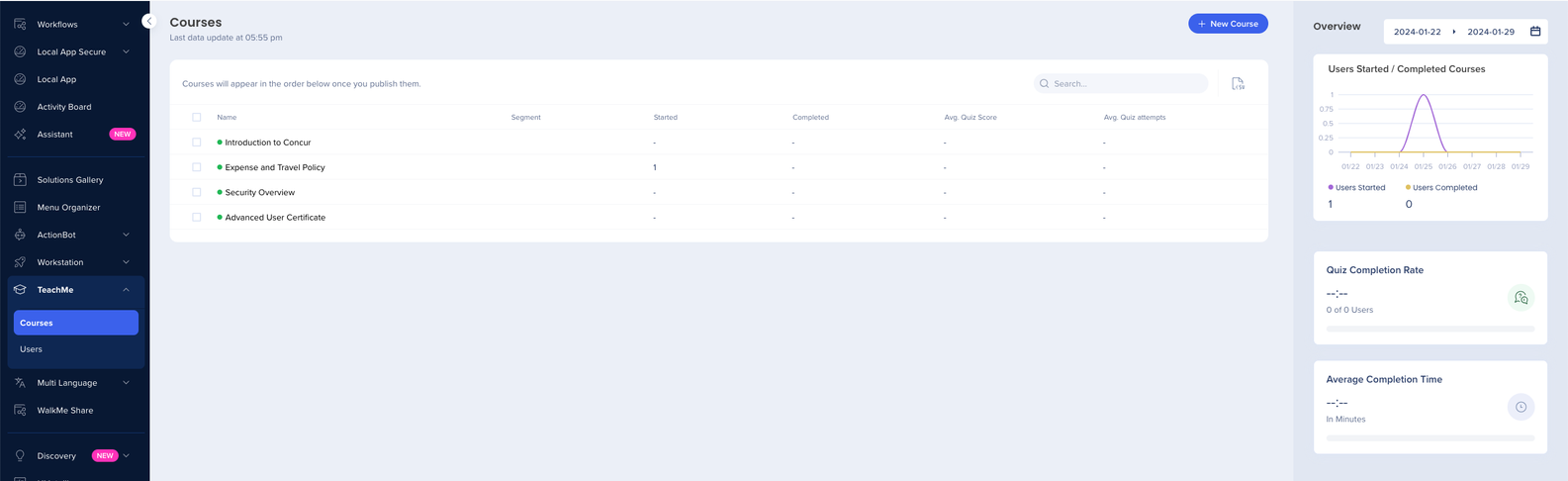Consola de WalkMe
Acerca de la consola de WalkMe
La consola, accesible desde console.walkme.com, es el lugar de referencia para todo lo relacionado con WalkMe. La consola tiene como objetivo proporcionar una experiencia de usuario simple que permita a los usuarios navegar fácilmente entre todas nuestras aplicaciones y productos de WalkMe.
Con el tiempo, todas las interfaces existentes, incluso Insights, ActionBot y el Centro de administración, se consolidarán aquí en una interfaz única para todas las necesidades de adopción digital.
En este artículo, repasaremos los componentes de la consola y las aplicaciones disponibles.
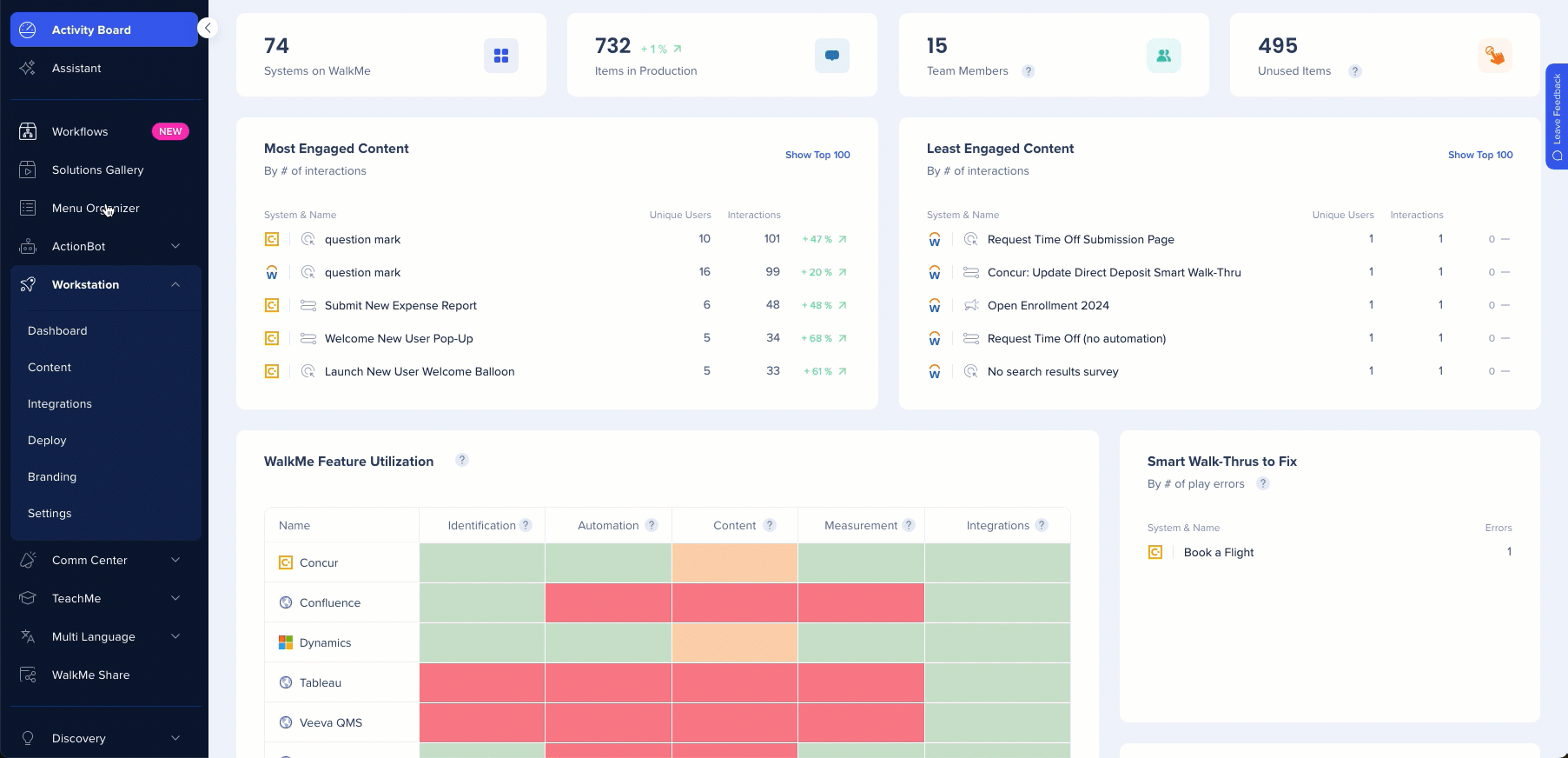
Componentes de la consola de WalkMe
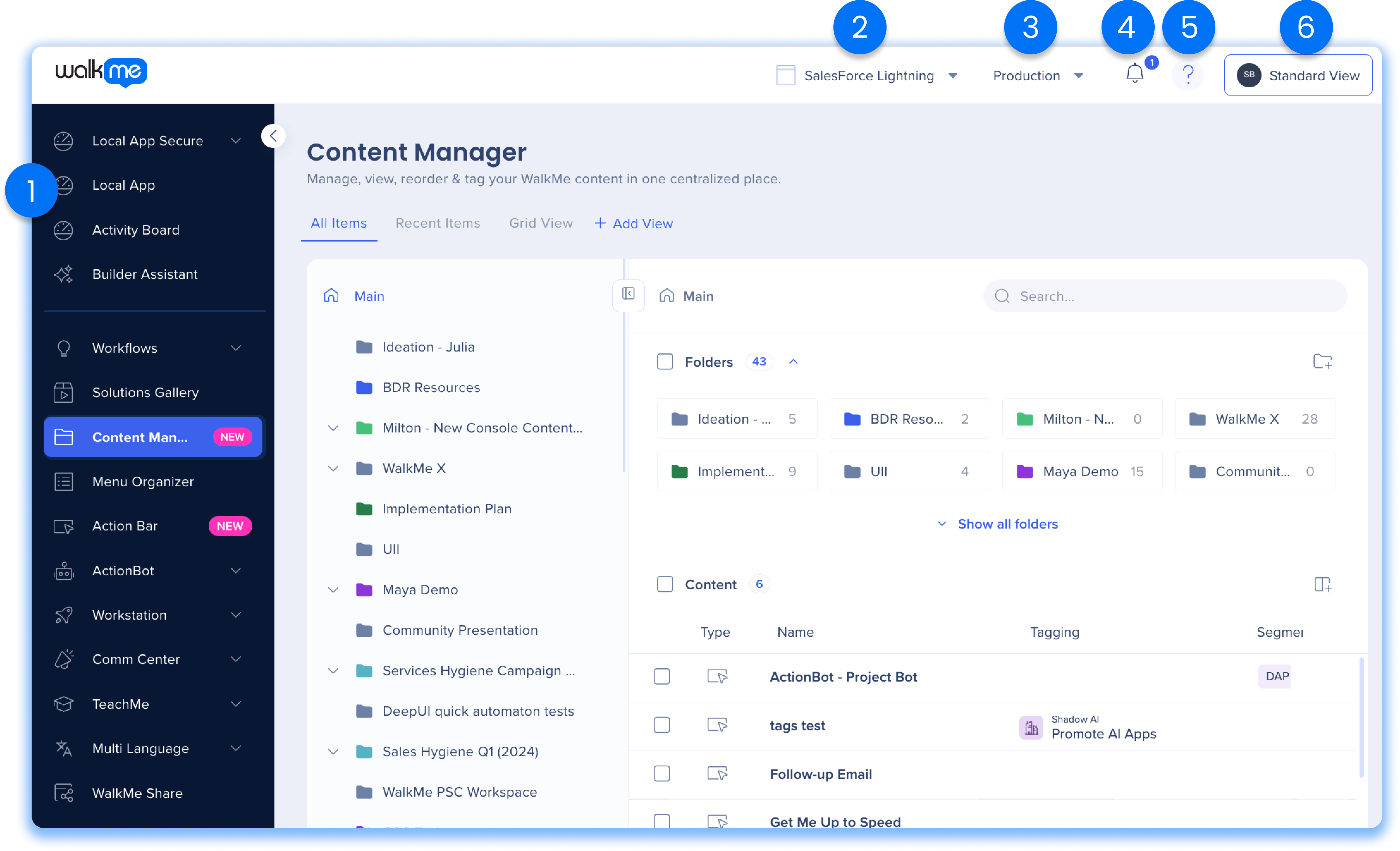
La consola de WalkMe es una plataforma centralizada que proporciona acceso a todas las aplicaciones y productos de WalkMe. Está diseñado para simplificar la navegación del usuario y proporcionar una experiencia fluida.
La consola consta de los siguientes componentes:
-
Barra de navegación
-
WalkMe Menu
-
Entorno
-
Notificaciones
-
Menú de ayuda
-
Cuenta de usuario
- Vista de escritorio o móvil (disponible según la aplicación)
1. Barra de navegación
La barra de navegación proporciona un fácil acceso a las diversas aplicaciones disponibles en la consola, lo que permite una navegación perfecta entre ellas.
La barra de navegación (NavBar) tiene dos estados:
-
Contraída (solo muestra iconos)
-
Expandida (muestra iconos y nombres de aplicaciones)
De forma predeterminada, la barra de navegación (NavBar) está contraída y se expande cuando se pasa el cursor por encima. En los dos estados, la NavBar muestra todas las aplicaciones que están disponibles en la consola.
Algunas aplicaciones tienen varias subrutas, que se indican con una flecha desplegable y que permiten a los usuarios ir rápidamente a la página relevante de la aplicación deseada.
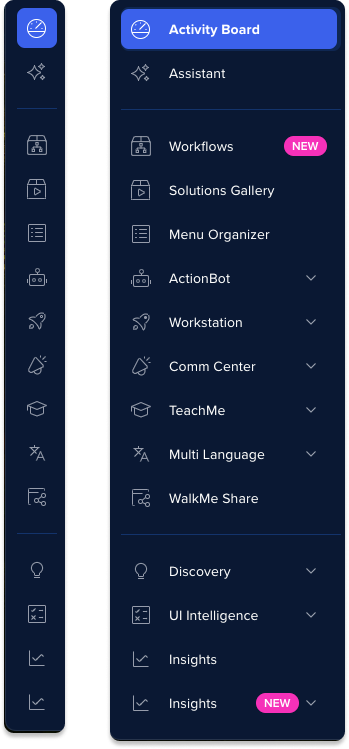
2. Sistema
El menú desplegable del sistema de la consola de WalkMe te permite seleccionar el sistema en el que quieres trabajar. Te permite cambiar entre los diferentes sistemas que has creado en la consola de WalkMe, lo que te permite gestionar individualmente el contenido de WalkMe para cada sistema.
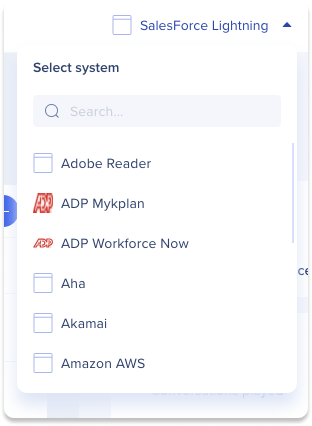
3. Entorno
El menú desplegable de entorno permite a los usuarios cambiar entre diferentes entornos establecidos para la implementación de WalkMe.
El cambio entre entornos permite a los usuarios ver y editar contenido de WalkMe específico de cada entorno.
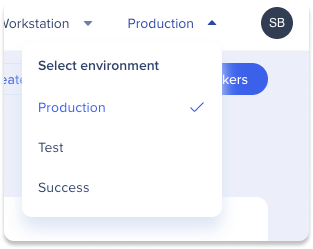
4. Notificaciones
Haz clic en el icono de notificaciones de la consola para obtener actualizaciones sobre los cambios en el contenido en el WalkMe Editor.

5. Menú de ayuda
El menú de ayuda de la consola de WalkMe centraliza todos los materiales de la asistencia, como artículos contextualizados y cursos de DAI, canales de asistencia directa, etc.
Permite acceder fácilmente a los recursos de ayuda sin interrumpir el flujo de trabajo, ya que se puede abrir en cualquier página en la que se encuentre el usuario y muestra el contenido directamente relacionado con esa página.
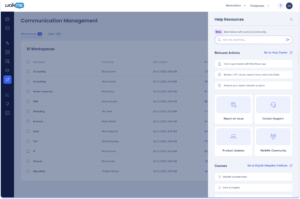
6. Cuenta de usuario
Las opciones disponibles en el menú desplegable de la cuenta de usuario en la consola de WalkMe pueden variar dependiendo de la configuración y los permisos de la cuenta del usuario.
Sin embargo, algunas opciones comunes incluyen:
- Perfil: abre la página de perfil del usuario en la consola para administrar información y preferencias personales y profesionales.
-
Suplantación de identidad: el modo de suplantación de identidad permite a los usuarios asumir temporalmente la identidad de otro usuario para hacer pruebas y resolver problemas. Más información aquí.
-
Centro de administración: abre una nueva pestaña del Centro de administración, una plataforma centralizada que permite a los usuarios de WalkMe administrar y personalizar su implementación de WalkMe. Más información aquí.
-
Idioma: la consola admite los siguientes idiomas:
-
Inglés
-
Japonés
- Francés
- Alemán
-
-
Acceder a la asistencia: abre una pestaña nueva en la página Comunidad para ponerse en contacto con la asistencia técnica
-
Cerrar sesión: los usuarios pueden hacer clic para cerrar sesión en su cuenta de usuario
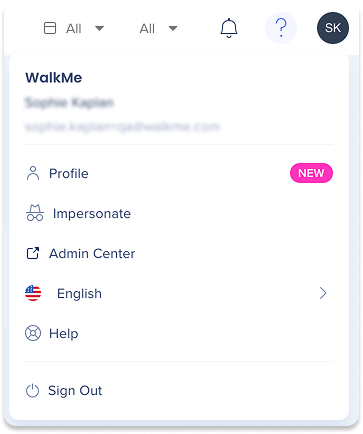
Vista de escritorio / móvil
El menú desplegable con la vista de escritorio/móvil de la consola de WalkMe solo aparece en las aplicaciones relevantes que son compatibles con la vista móvil además de la vista normal del escritorio, como el Organizador de menús y el Multilingüe
Si la cuenta tiene definido el uso de la vista móvil en un sistema, sus usuarios verán este tercero menú desplegable.

Consola de búsqueda rápida
Utiliza la función de búsqueda global en la consola para acceder rápidamente a cualquier aplicación de WalkMe
Para abrir y utilizar la búsqueda de la consola:
- Haz clic en el icono de Buscar en la esquina superior derecha de la consola o presiona Cmd + K (Mac) o Ctrl + K (Windows)
- Aparecerá una barra de búsqueda que muestra las cinco aplicaciones utilizadas más recientemente
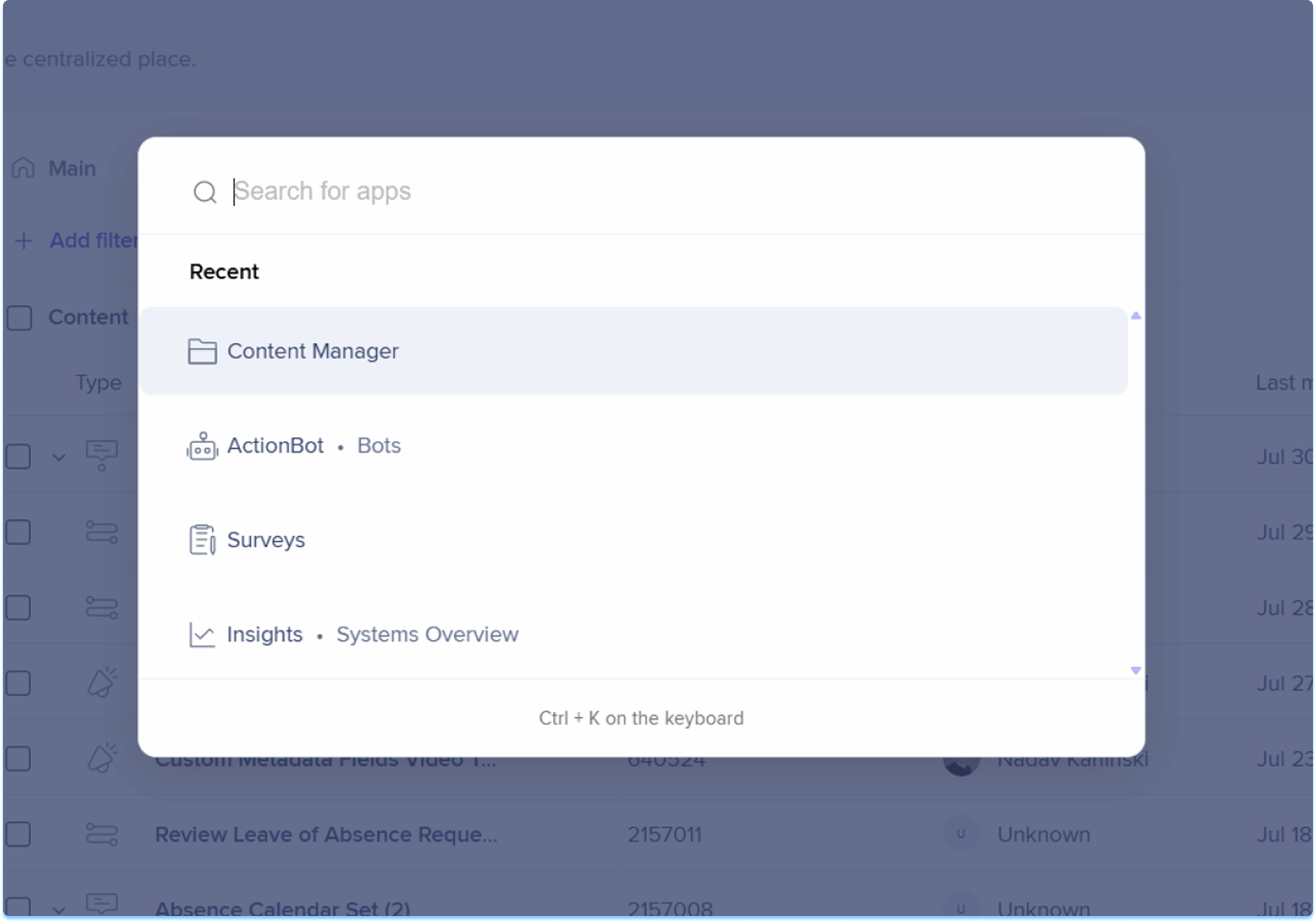
- Escribe el nombre de la aplicación que deseas abrir
- Selecciona la aplicación de la lista para cambiar a ella instantáneamente
![]()
Aplicaciones de consola
Página de inicio: Panel de actividades
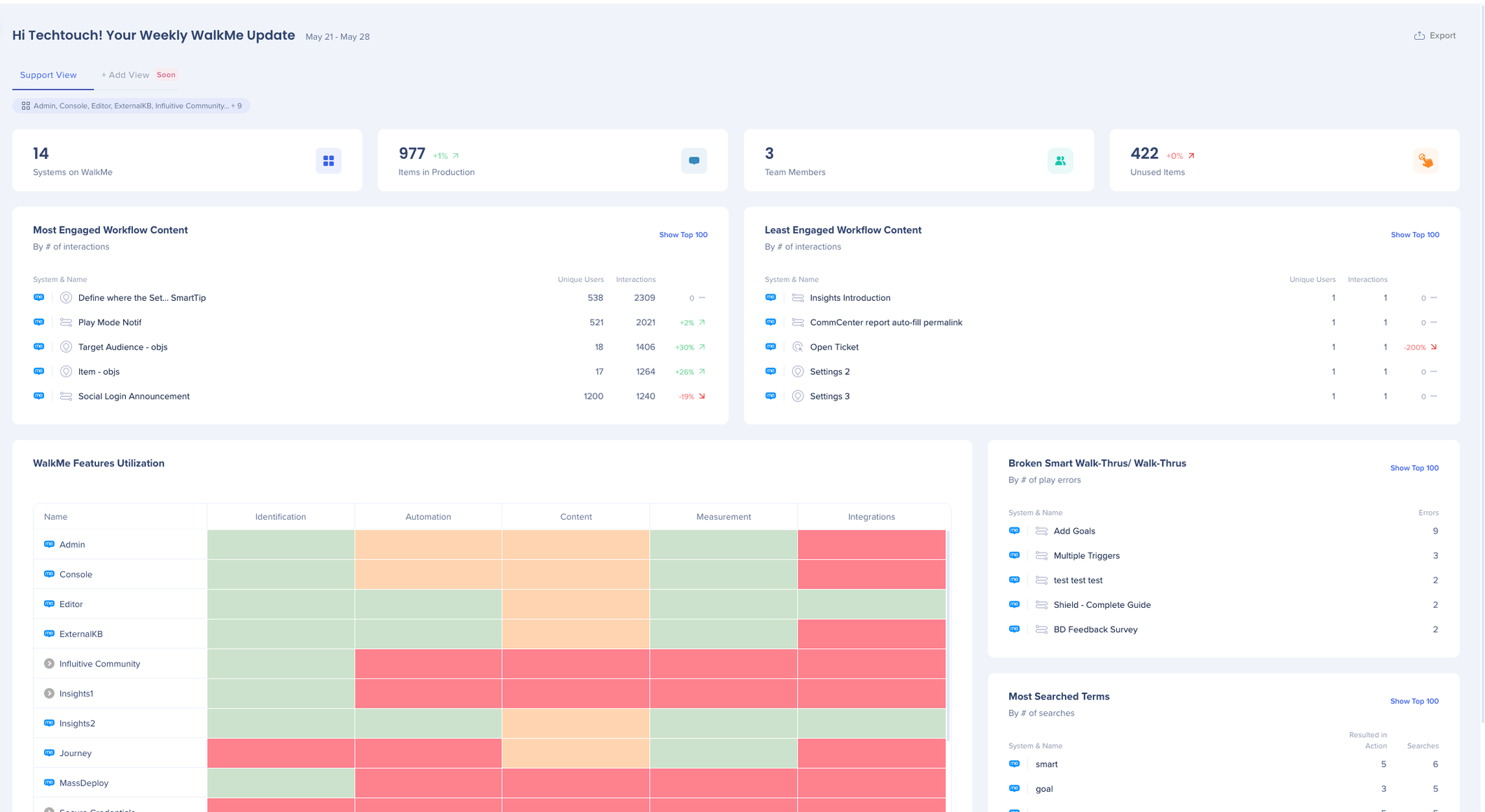
Asistente
El asistente de WalkMe es una herramienta que proporciona recomendaciones personalizadas para mejorar los activos de adopción digital y permite la resolución de problemas y la generación de informes en tiempo real. El Panel del asistente de la consola es un lugar que centraliza la administración tickets y muestra las recomendaciones de creaciones.
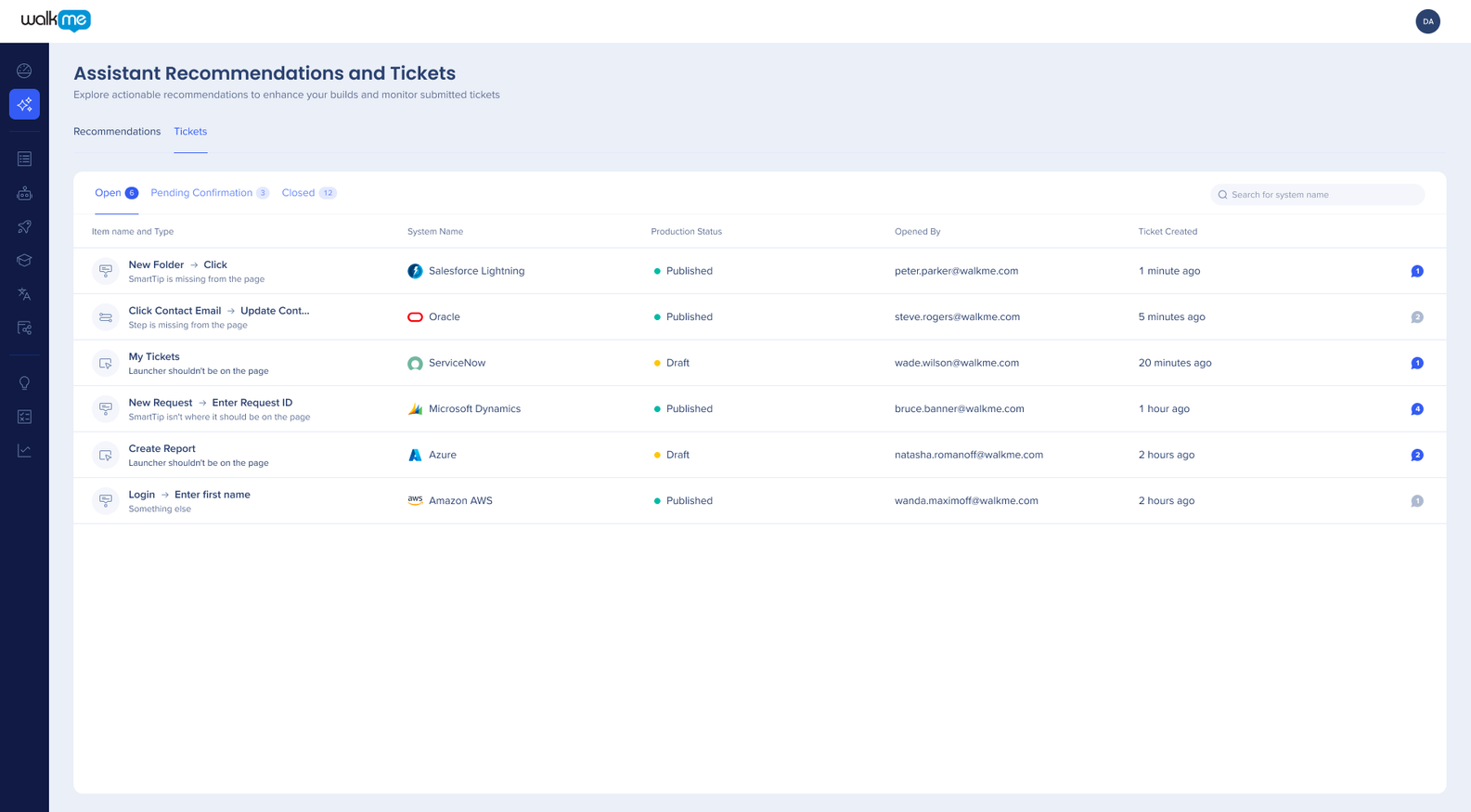
Workflows
La aplicación Flujos de trabajo proporciona un catálogo de flujos de trabajo predefinidos adaptados y personalizables, con capacidades avanzadas de Inteligencia Artificial (IA), para optimizar los procesos empresariales. La aplicación incluye una audiencia más amplia para poder planificar, supervisar y revisar iniciativas de adopción digital.
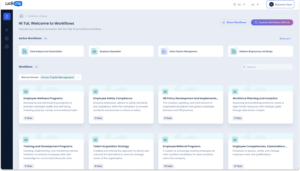
Galería de soluciones
La Galería de soluciones ofrece plantillas de aceleradores predefinidas y diseñadas para simplificar la adopción digital. Estas plantillas han sido creadas por expertos, socios y la comunidad de constructores de WalkMe, basándose en casos de uso y plataformas específicos, y vienen con descripciones detalladas y vistas previas para acelerar su implementación.
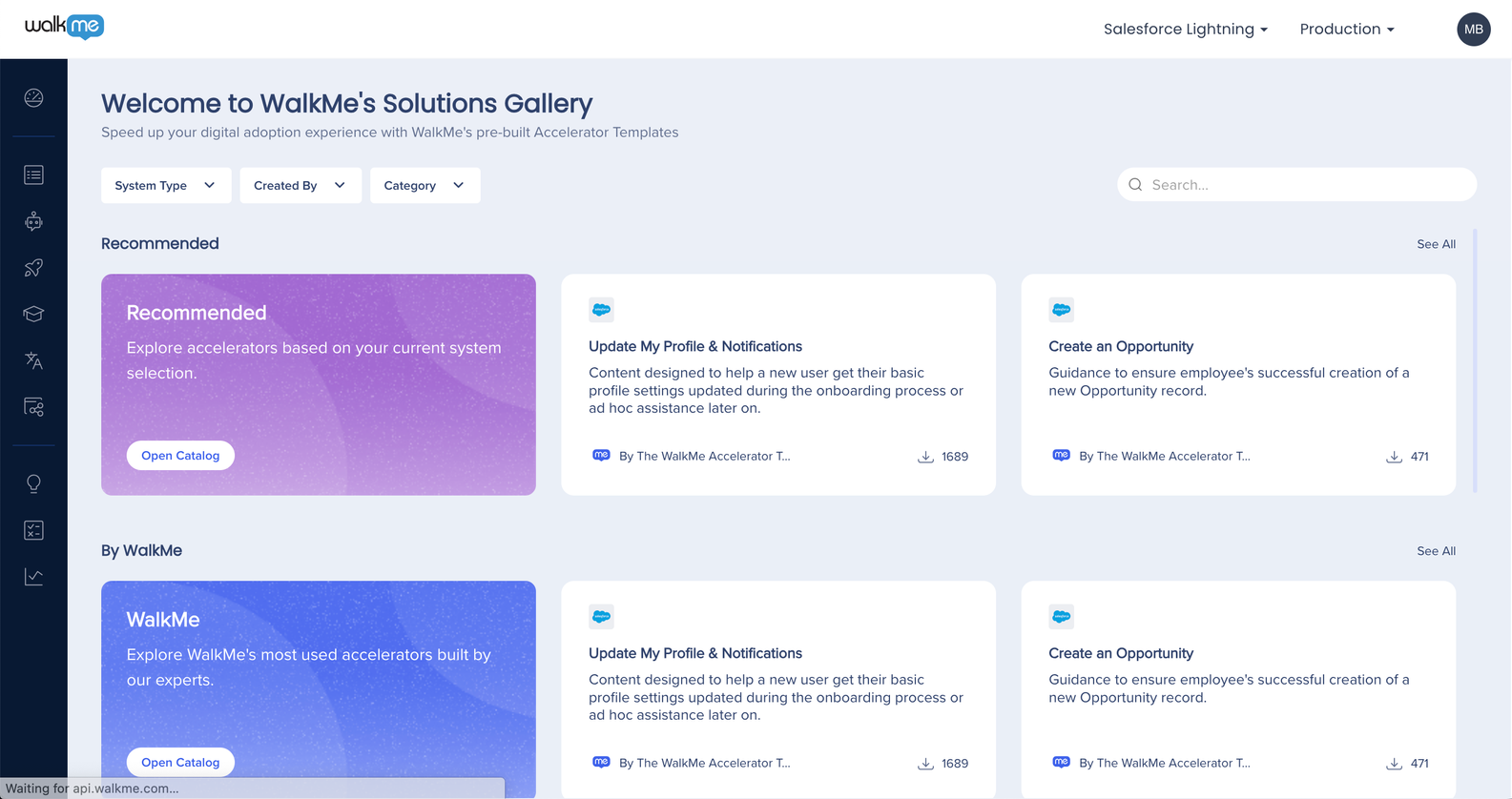
Gestor de contenido
La aplicación Gestor de Contenido es una solución integral para que los profesionales de la Plataforma de Adopción Digital (DAP) gestionen todo el contenido de WalkMe. La aplicación optimiza la gestión de contenido gracias a su interfaz intuitiva, colaboración avanzada, herramientas de filtrado y gestión de proyectos e integración de perspectivas.
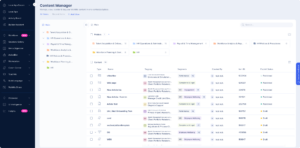
Organizador de menús
El Organizador de menús permite a los usuarios personalizar el contenido para el menú de WalkMe. Proporciona una interfaz fácil de usar para crear, editar y organizar elementos de WalkMe, y para publicar y desplegar fácilmente.
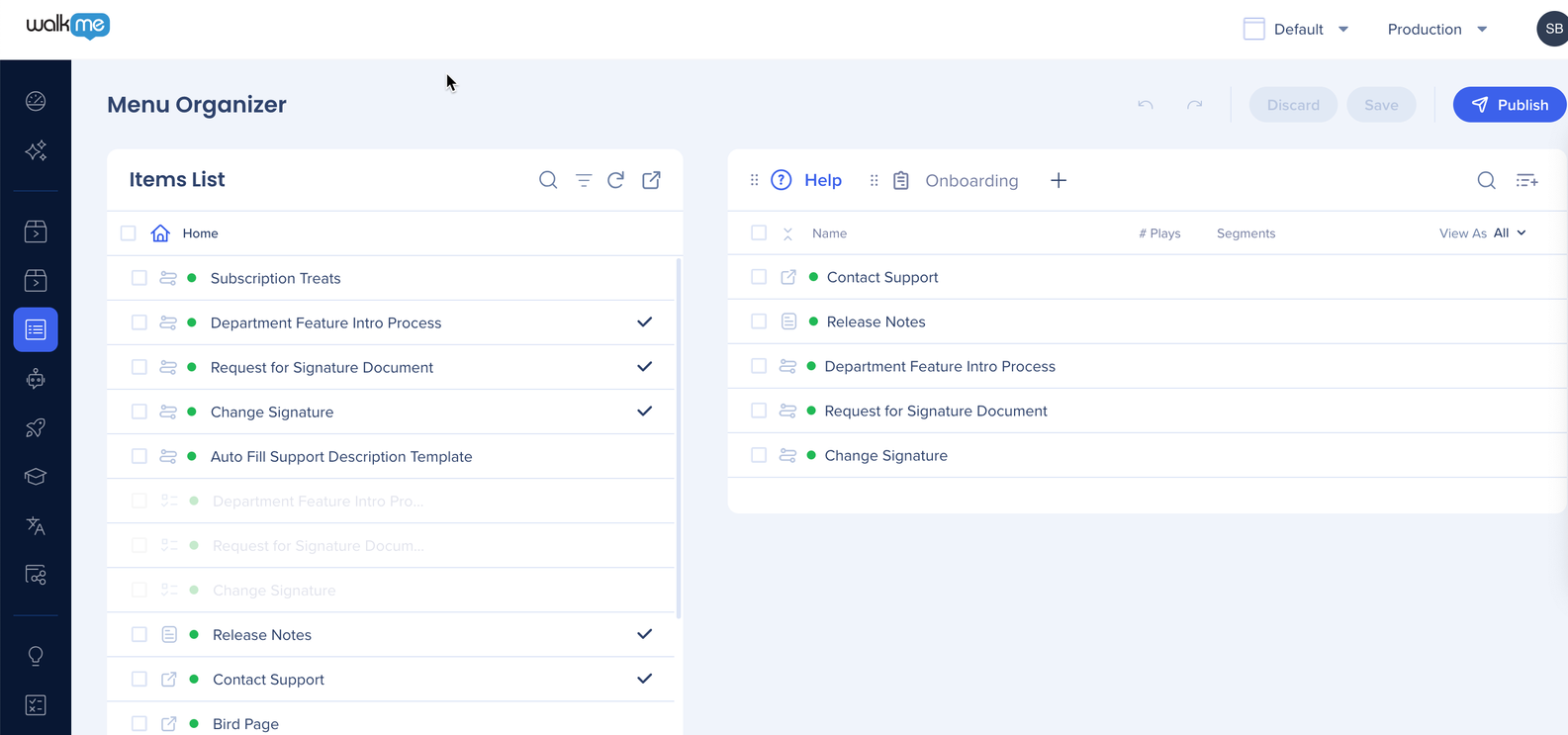
ActionBot
El ActionBot mejora la adopción digital, ya que permite que los usuarios finales realicen tareas complejas a través de una interfaz central tipo chat, lo que reduce los errores y la frustración.
El proceso de creación de ActionBot se está migrando del Editor a la consola para proporcionar al usuario una experiencia mejor.
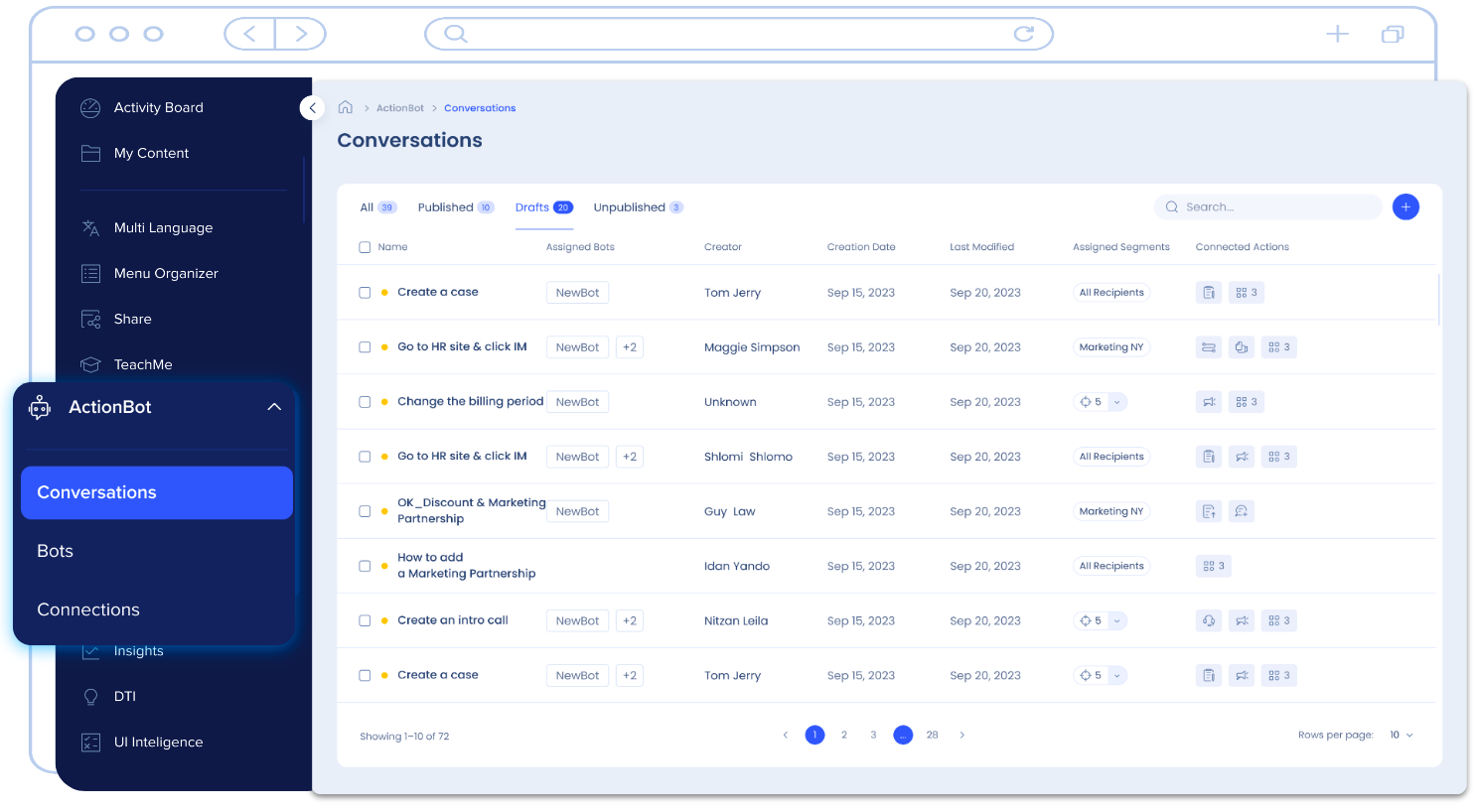
Centro de comunicaciones
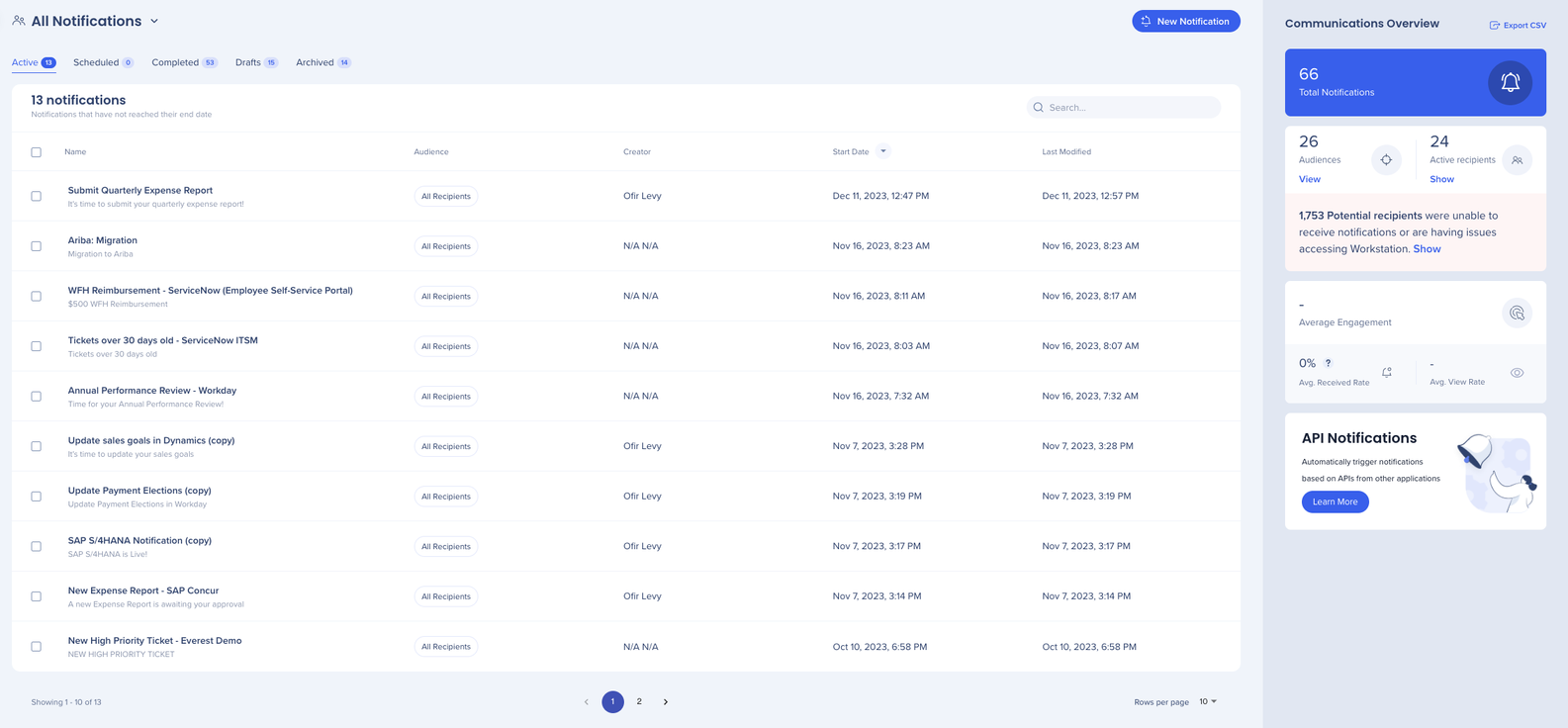
Enséñame
Multilingüe
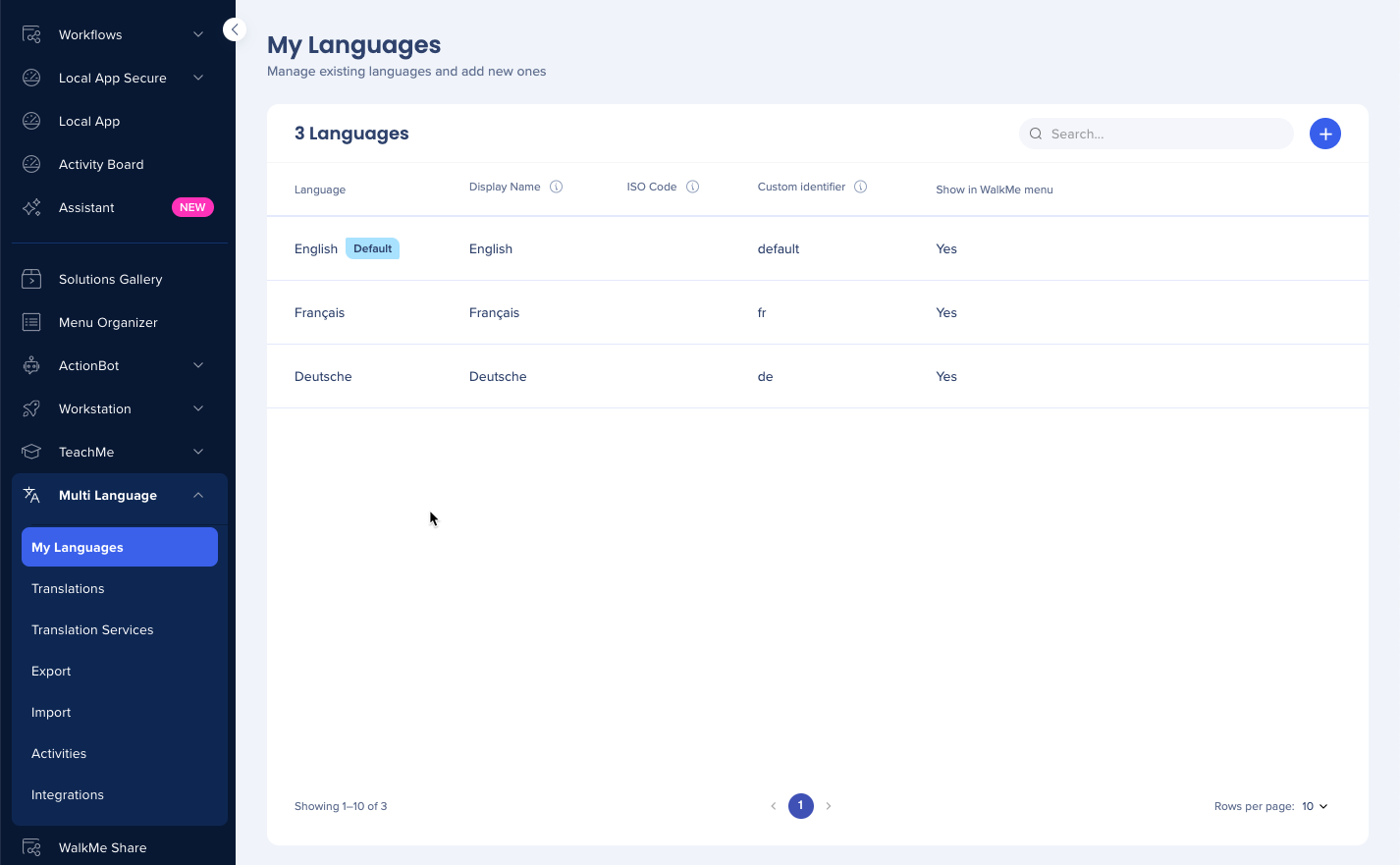
Discovery
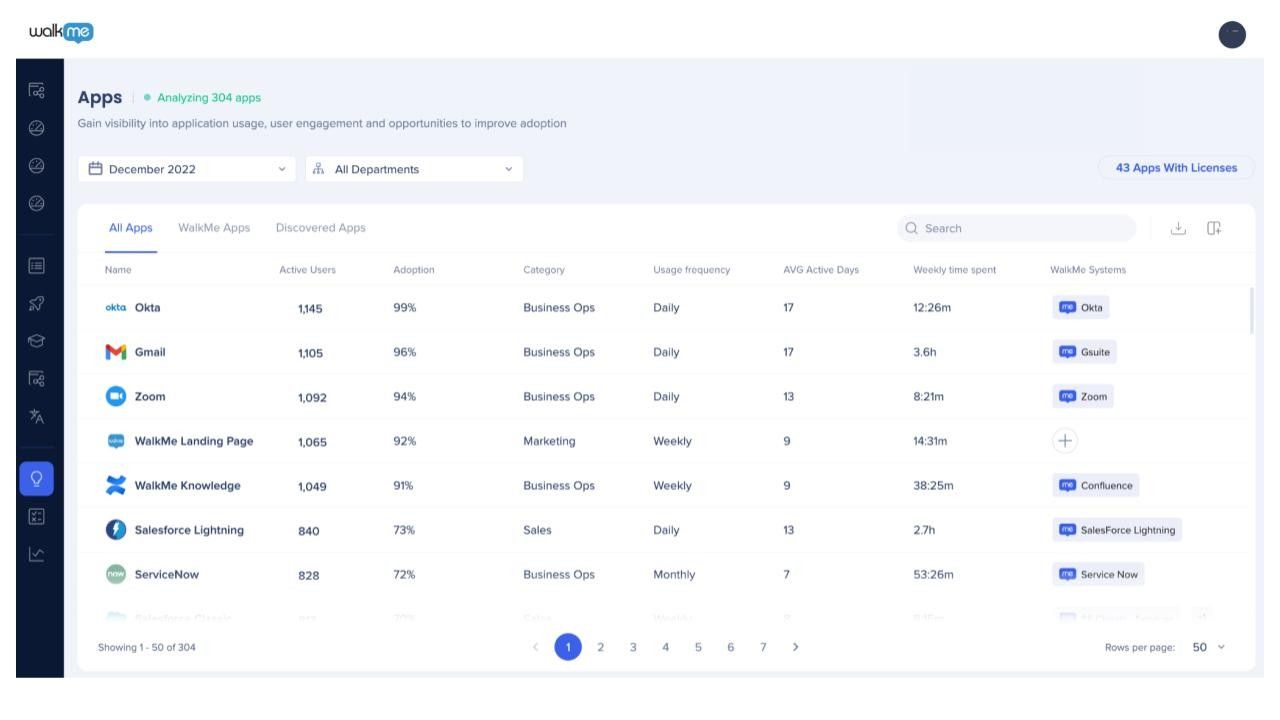
Inteligencia de interfaz de usuario (IU)
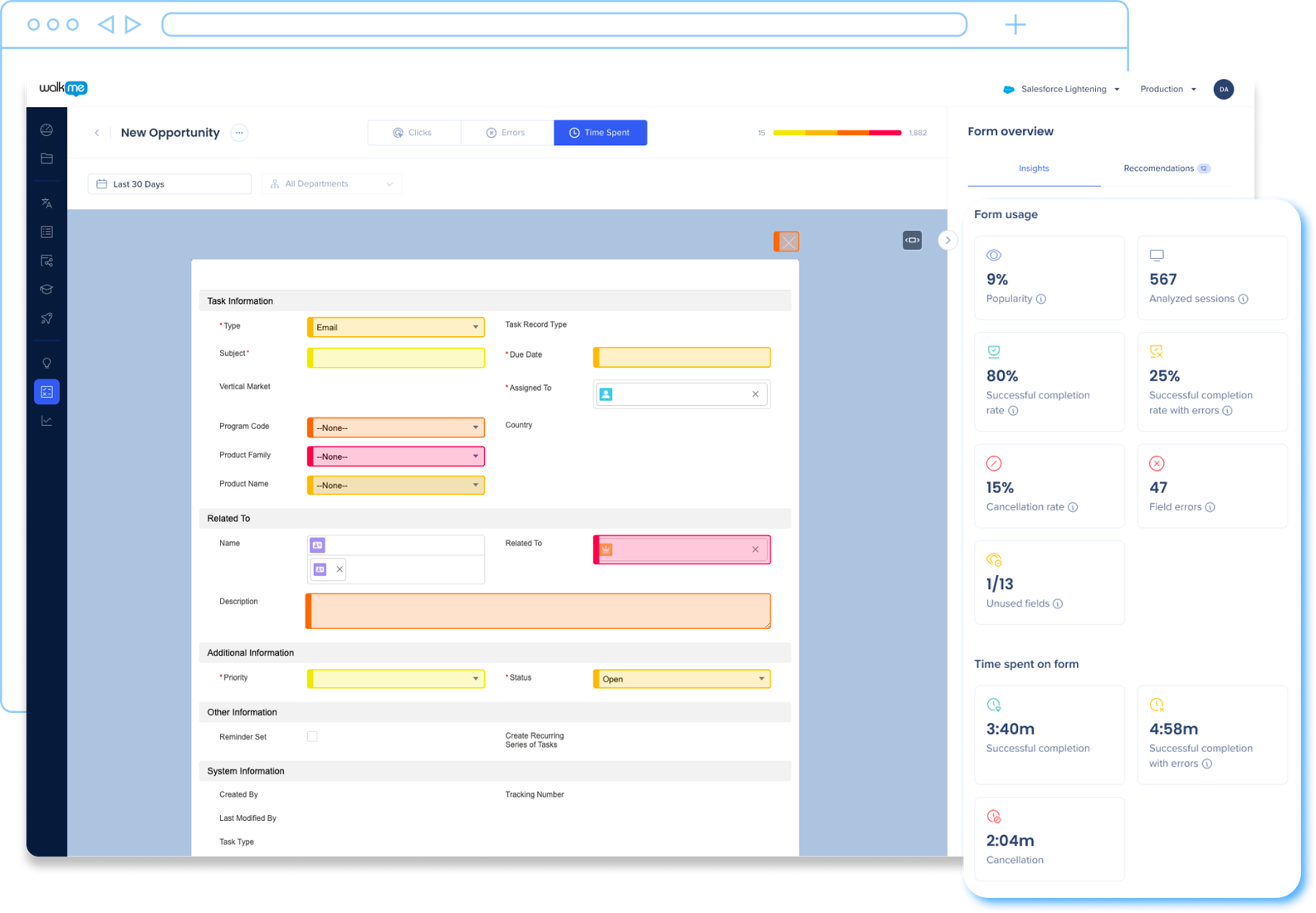
Insights
Insights proporciona datos generales sobre el comportamiento del usuario y análisis para todos los elementos de WalkMe. La consola de Insights tiene una interfaz actualizada y fácil de usar, con capacidades adicionales.
Incluye funciones como:
- Paneles personalizados
- Flow Analytics
- Pestaña Usuarios activos
- Página de eventos
- Página de informes
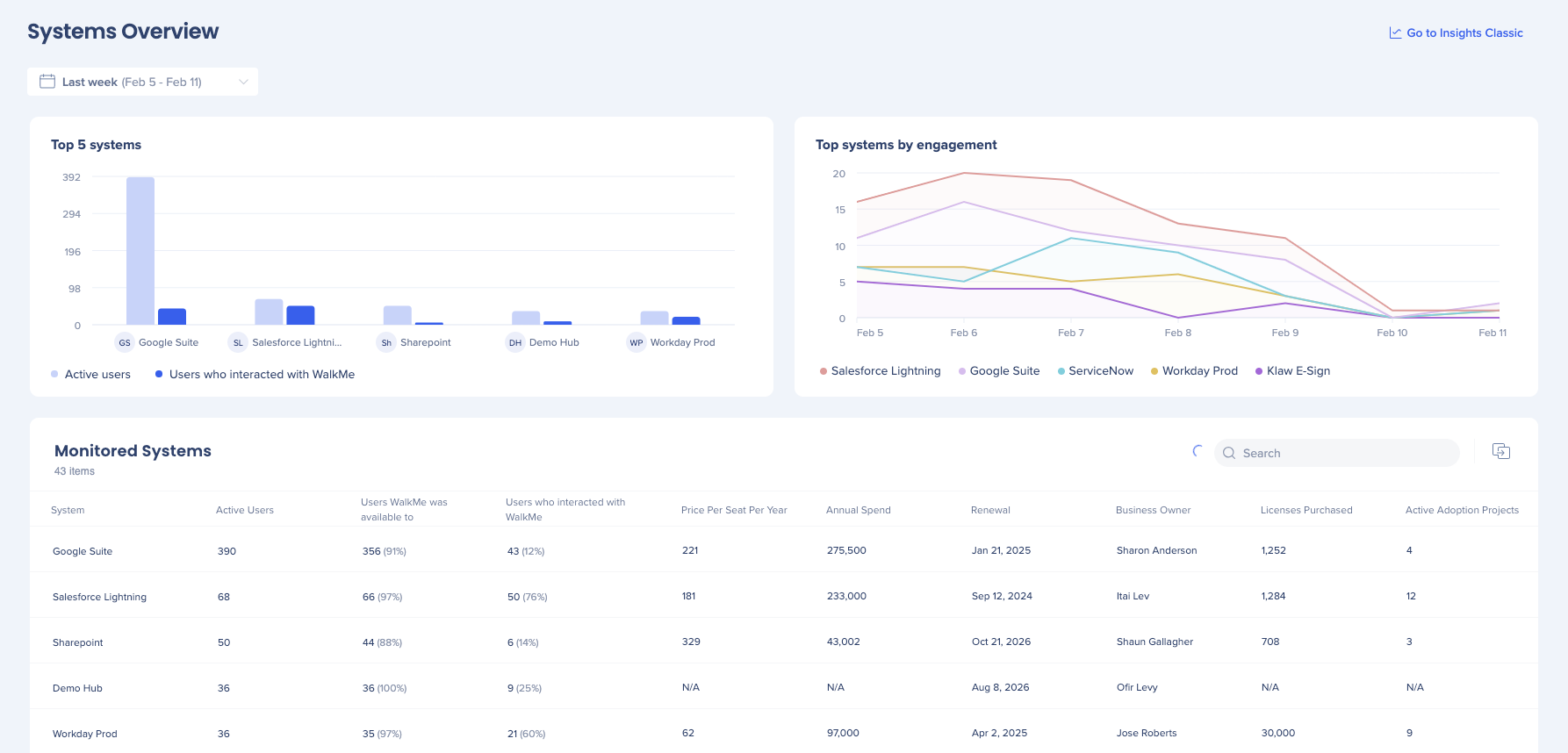
Tematización
La tematización permite a los usuarios crear un diseño cohesivo en varias aplicaciones de WalkMe. Permite la aplicación fácil de una apariencia coherente a todos los elementos de WalkMe. Los usuarios pueden elegir entre una amplia gama de elementos de diseño predefinidos y personalizables, como esquemas de colores, tipografía y diseños.
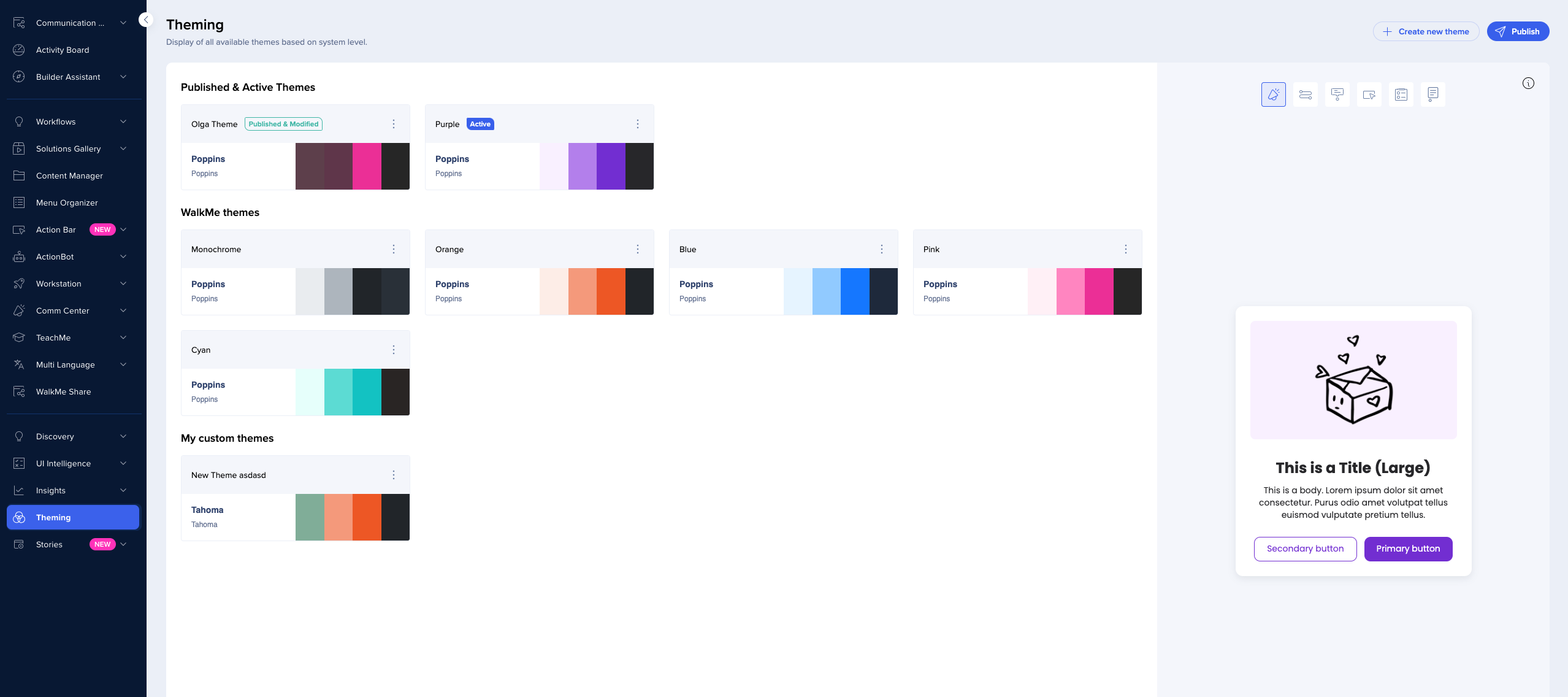
Historias
Historias de WalkMe permite a las organizaciones documentar, compartir y colaborar en cualquier flujo de trabajo convirtiendo automáticamente los procesos en guías paso a paso, mejorando así las operaciones utilizando las capacidades de WalkMe.
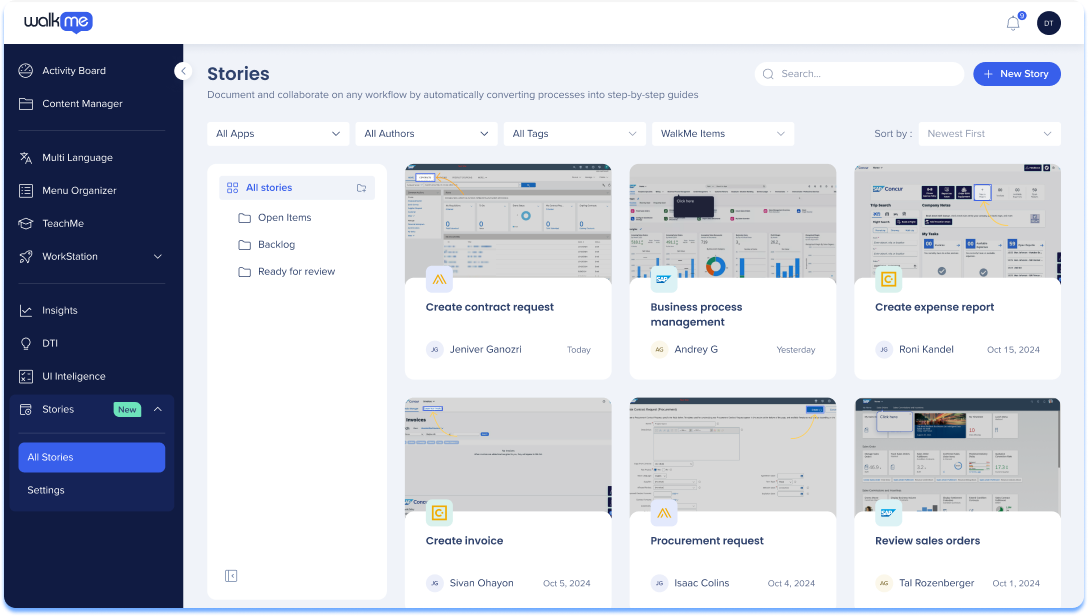
Páginas de destino
La barra de navegación de la consola mostrará TODAS las aplicaciones disponibles para los usuarios.
Las páginas de destino de marketing se mostrarán en las siguientes aplicaciones si aún no se han activado:
-
Enséñame
-
DTI
Estas aplicaciones no se pueden expandir hasta que se activen. Lo que significa que si el usuario aún no ha activado TeachMe, no verá la flecha desplegable ni podrá ver las aplicaciones asociadas (incluido ComCenter).
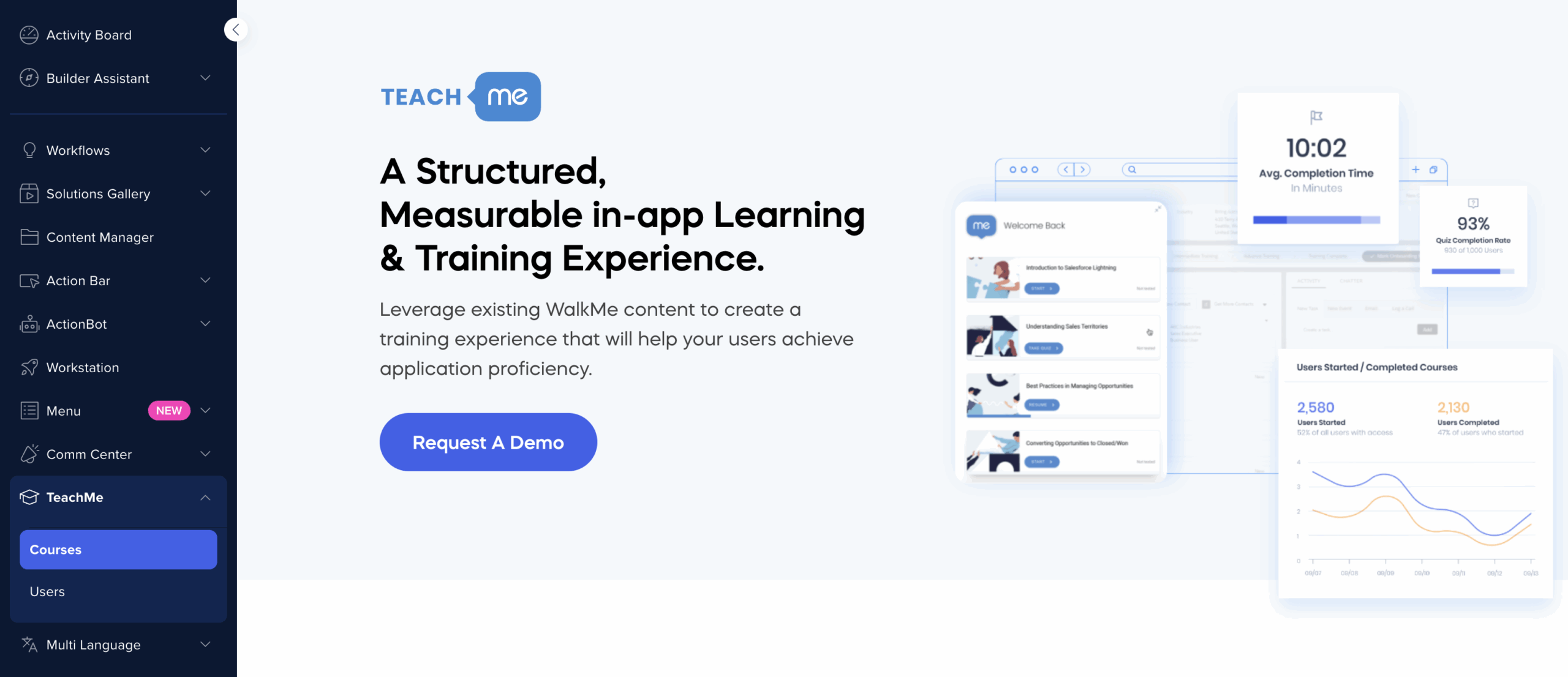
Notas técnicas
- Ten en cuenta lo siguiente en función de la resolución de pantalla:
- Cuando la resolución es superior a 1600 se puede bloquear la barra de navegación expandida
- Cuando la resolución es inferior a 1599 no se puede bloquear la barra de navegación expandida
-
Idiomas compatibles:
-
Menú de navegación de la aplicación: japonés, francés, alemán, español
-
- Ten en cuenta que el contenido WM4WM no está localizado
Si tienes alguna pregunta, estamos aquí para ayudarte: contactar con soporte.